近日有一些小伙伴咨询小编秀米编辑器怎么插入视频?下面就为大家带来了秀米编辑器插入视频的方法,有需要的小伙伴可以来了解了解哦。
秀米编辑器怎么插入视频?秀米编辑器插入视频教程
1、首先我们将鼠标移动到左上角的“组件”(如图所示)。
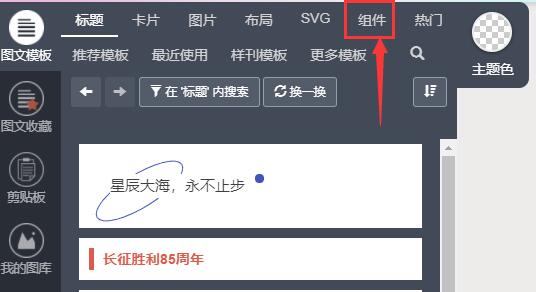
2、然后在下拉菜单中选择“视频”(如图所示)。
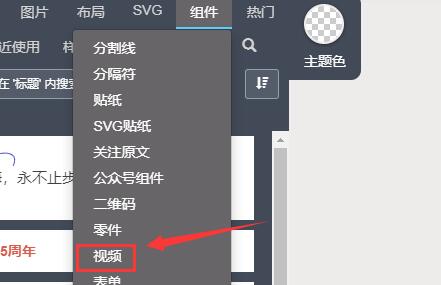
3、秀米编辑器一共有3种不同的视频模板,根据需要选择点击其中的一种(如图所示)。
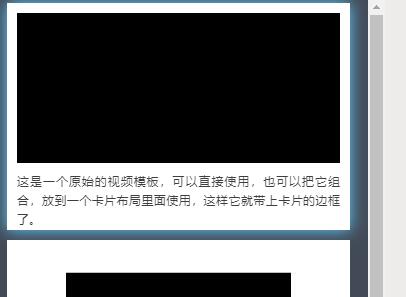
4、然后在正文部分就能看到加入的视频模板了,将鼠标移动到视频框上,直到鼠标变形,点击它(如图所示)。
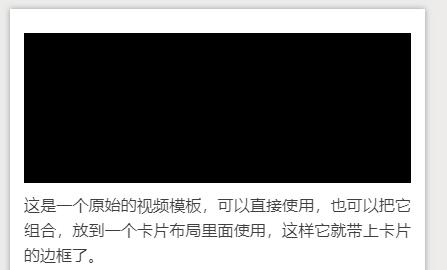
5、点击后就会弹出如图所示的菜单,在嵌入代码中输入我们的视频代码即可(如图所示)。
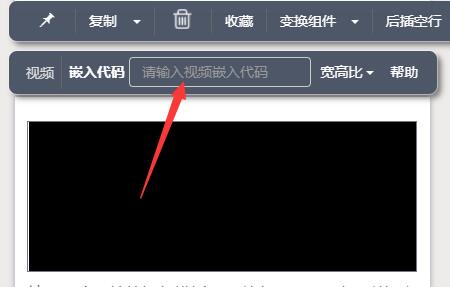
6、这里的代码是指通用代码,软件只能插入腾讯视频。
7、所以我们找到想要插入的腾讯视频,点击左下角的“分享”按钮。
8、然后点击“复制通用代码”,然后将复制的代码粘贴进秀米编辑器就可以在其中插入视频了(如图所示)。
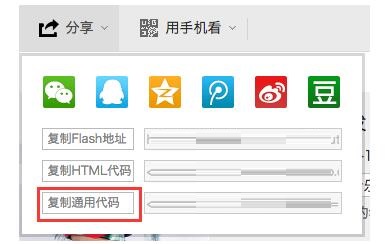
以上就是给大家分享的秀米编辑器怎么插入视频的全部内容,更多精彩内容尽在华军下载!










